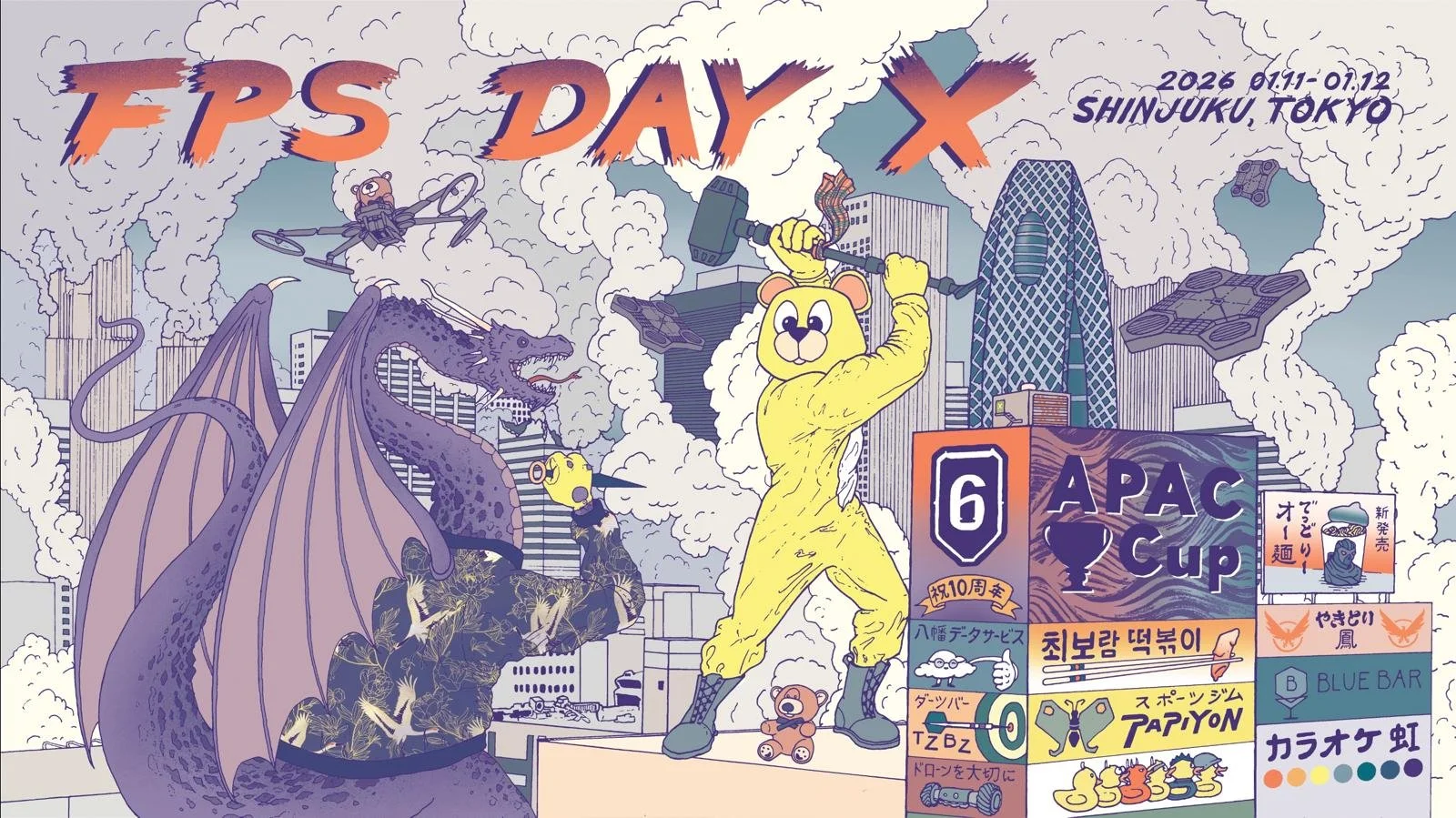『レインボーシックス シージ』「DreamHack Japan 2023 Supported by GALLERIA」 今週末開催!DONUTS VARREL、 Dplus KIAが5月13日 決勝で激突!さらに事前特番配信「Welcome Pengu」を5月12日(金)18:30時より配信!
『レインボーシックス シージ』「DreamHack Japan 2023 Supported by GALLERIA」 今週末開催!DONUTS VARRELDplus KIAが5月13日 決勝で激突! さらに事前特番配信「Welcome Pengu」を5月12日(金)19時より配信!
R6Sコミュニティ大会、12月に 2大会開催決定!女性限定大会 「Legion R6S FBG杯」&「Legion R6S 冬のぬくもり大会」
R6Sコミュニティ大会、12月に 2大会開催決定!女性限定大会 「Legion R6S FBG杯」&「Legion R6S 冬のぬくもり大会」